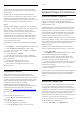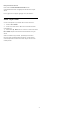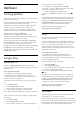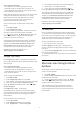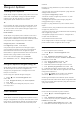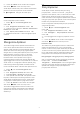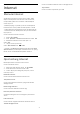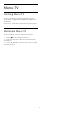User manual
Apa yang Anda Perlukan
• TV Anda harus tersambung dengan Internet
• Anda harus sign in dengan Akun Google di TV
• menambahkan kartu kredit ke Akun Google Anda
untuk membeli permainan baru
Mulai aplikasi Google Play Games untuk memilih dan
menginstal aplikasi permainan baru di TV Anda.
Beberapa permainan tidak dikenai biaya. Pesan
muncul jika permainan tertentu memerlukan
gamepad untuk bermain permainan.
Untuk memulai dan menghentikan Google Play
Game…
1 - Tekan HOME.
2 - Pilih Google Play Game.
3 - Pilih permainan yang akan dimainkan atau pilih
permainan baru untuk diinstal dan tekan OK.
4 - Jika selesai, tekan BACK berulang kali atau
tekan EXIT atau hentikan aplikasi dengan
tombol keluar/henti khususnya.
Jika Aplikasi tidak ada pada layar Awal, Anda bisa
menambahkannya melalui halaman Aplikasi atau
dengan item Tambahkan aplikasi ke favorit pada
baris Aplikasi favorit. Beberapa produk dan fitur
Google Play tidak tersedia di semua negara.
Dapatkan informasi selengkapnya di
support.google.com/androidtv
Google Play Store
Dari Google Play™ Store , Anda dapat mengunduh
dan menginstal aplikasi baru. Beberapa aplikasi tidak
dikenai biaya.
Apa yang Anda Perlukan
• TV Anda harus tersambung dengan Internet
• Anda harus sign in dengan Akun Google di TV
• menambahkan kartu kredit ke Akun Google Anda
untuk membeli aplikasi
Untuk menginstal aplikasi baru…
1 - Tekan HOME.
2 - Pilih Google Play Store dan tekan OK.
3 - Pilih aplikasi yang ingin Anda instal dan tekan OK.
4 - Untuk menutup aplikasi Google Play Store,
tekan BACK berulang kali atau tekan EXIT.
Kontrol orang tua
Di Google Play™ Store , Anda dapat
menyembunyikan aplikasi sesuai dengan tingkat
umur pengguna/pembeli. Anda perlu memasukkan
kode PIN untuk memilih atau mengubah tingkat
kedewasaan.
Untuk mengatur kontrol orang tua…
1 - Tekan HOME.
2 - Pilih Google Play Store dan tekan OK.
3 - Pilih Pengaturan > Kontrol orang tua.
4 - Pilih tingkat kedewasaan yang Anda inginkan.
5 - Jika diminta, masukkan kode PIN.
6 - Untuk menutup aplikasi Google Play Store,
tekan BACK berulang kali atau tekan EXIT.
Jika Aplikasi tidak ada pada layar Awal, Anda bisa
menambahkannya melalui halaman Aplikasi atau
dengan item Tambahkan aplikasi ke favorit pada
baris Aplikasi favorit. Beberapa produk dan fitur
Google Play tidak tersedia di semua negara.
Dapatkan informasi selengkapnya di
support.google.com/androidtv
Pembayaran
Untuk melakukan pembayaran pada Google Play di
TV, Anda harus menambahkan formulir pembayaran -
kartu kredit (di luar Amerika Serikat) - ke Akun Google
Anda. Saat Anda membeli film atau tayangan TV,
Anda akan dikenai biaya pada kartu kredit ini.
Untuk menambahkan kartu kredit…
1 - Di komputer Anda, kunjungi ke
accounts.google.com dan sign in dengan Akun
Google yang akan Anda gunakan dengan Google
Play di TV.
2 - Kunjungi wallet.google.com untuk menambahkan
kartu Akun Google Anda.
3 - Masukkan data kartu kredit dan terima syarat dan
ketentuan.
8.3
Memulai atau Menghentikan
Aplikasi
Anda dapat memulai aplikasi dari layar Awal.
Untuk memulai aplikasi…
1 - Tekan HOME.
2 - Pindah ke Baris aplikasi favorit, pilih aplikasi yang
diinginkan dan tekan OK.
3 - Untuk menghentikan aplikasi, tekan BACK
atau tekan EXIT atau hentikan aplikasi dengan
tombol keluar/henti khususnya.
Saat membuka layar Awal, aplikasi/pemutaran
konten latar belakang akan berhenti. Anda harus
memilih aplikasi atau konten dari layar Awal untuk
melanjutkan.
45